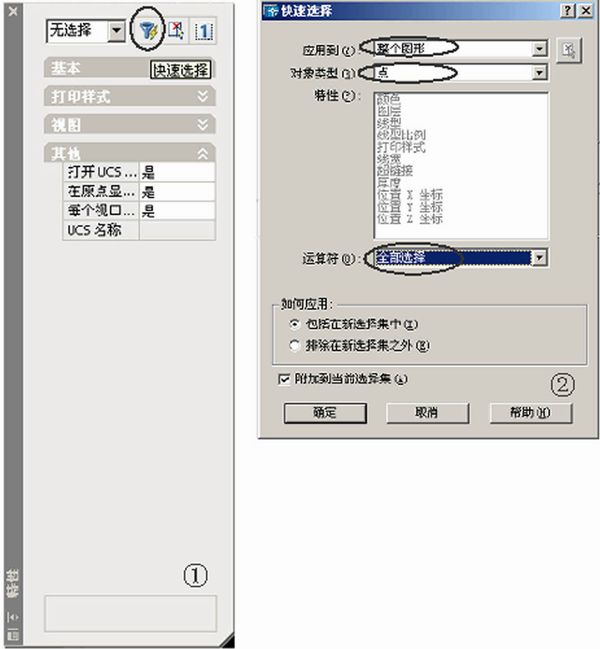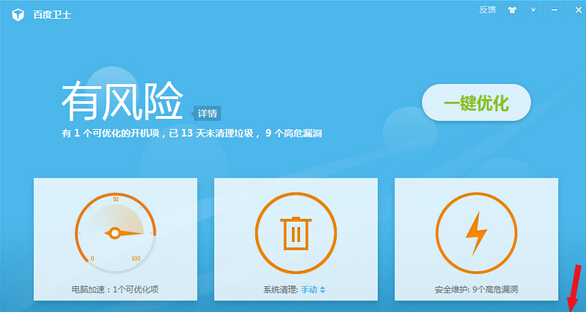萬盛學電腦網 >> 圖文處理 >> Photoshop教程 >> ps鼠繪教程 >> PS鼠繪爛漫地鐵邂逅漫畫
PS鼠繪爛漫地鐵邂逅漫畫
先來看看最終的效果圖吧:
完成圖:

這張圖是我的一個繪本故事裡的其中一張由於比較喜歡新海誠的風格就在這個故事裡嘗試了,而個人比較喜歡顏色鮮艷的效果,於是畫著畫著就另一種風格,拿來寫了教程,希望對大家能有所幫助。
1.第一步是照相,最好有高分辨率的相機,我只有800萬像素的傻瓜機!

圖1
2.首先新建一層,為了方便畫草稿先把相片不透明度調低一點,把人物的草稿先畫在新建的一層。

圖2
3.處理圖像,在PS裡執行【圖像-調整-色階】把圖片的亮度。

圖3
4.因為需要有畫味就要【濾鏡-雜色-蒙塵與劃痕】
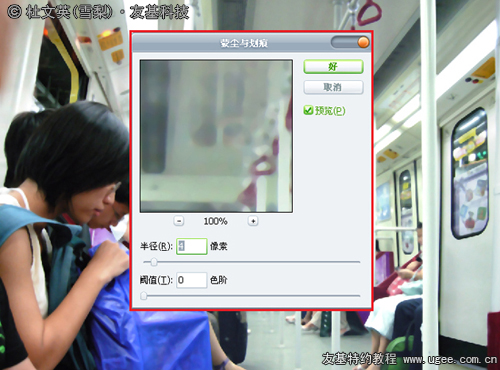
圖4
5.在相片圖層上新建一個圖層;為了色彩豐富一點,在需要細節的地方,按自己的喜好刷上一些顏色,畫筆選用【噴槍柔邊圓形】筆觸。
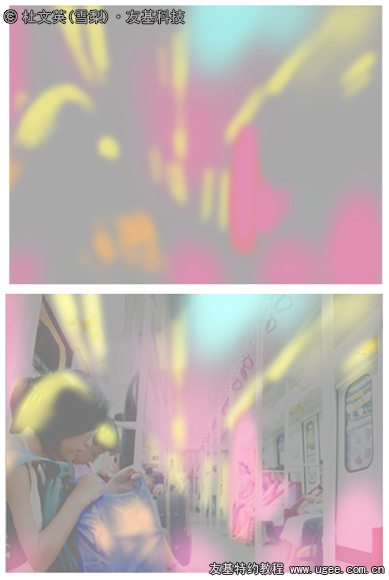
圖5
6.把這個圖層的圖層屬性改為【疊加】。

圖6
7.效果就變得很漂亮。但是前面的人物幾顯得過於真實,需要在刻畫一下。

圖7
8.把前面需要深化的人物摳出來,邊需要羽化,要不是完成後就跟原來的畫面不協調。

圖8
9.跟第4步一樣,在摳出來的人物圖層上新建一個圖層,刷上一些紫色跟深藍色,畫筆選用【噴槍柔邊圓形】筆觸。然後在圖層屬性改為【顏色加深】。

圖9
10.人物的皮膚五官也要用刻畫一下,把它放在一起,看到基本效果出來了。需要用的畫筆【噴槍柔邊圓形】和【噴槍柔邊圓形】。
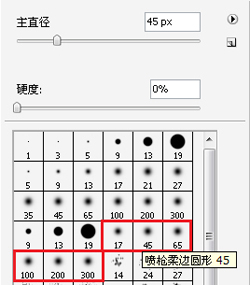
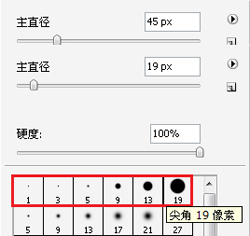

圖10
11.但是還需要再刻畫一下,這裡畫筆選用【噴槍柔邊圓形】或叫【噴槍鋼筆不透明描邊】筆觸。把頭發、衣服、塑膠袋刻畫一下,因為在前面,焦距不是在她,可以稍微不用太精細,但是光影處理還是需要的。

圖11
12.完成底圖後把第2步的人物草稿完成成為線稿。

圖12
13.給人物上膚色,上一層底色+一層陰影,但是陰影與底色的過度有些不自然。

圖13
14.需要在陰影的過度處用噴槍上一些過度色,使膚色過度自然。

圖14
15.頭發的上色方法一樣,上一層底色+一層陰影,需要用的畫筆【噴槍柔邊圓形】和【噴槍柔邊圓形】。
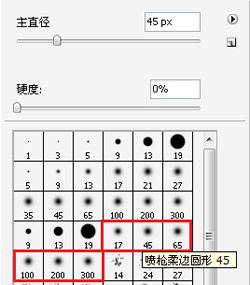
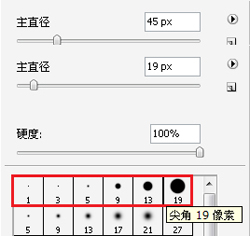
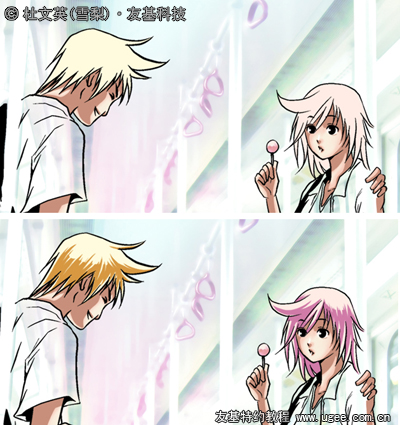
圖15
16.這裡衣服的處理比頭發需要細致一些,需要用的畫筆【噴槍柔邊圓形】或叫【噴槍鋼筆不透明描邊】筆觸。這裡要注意的是需要結合環境色與光源。
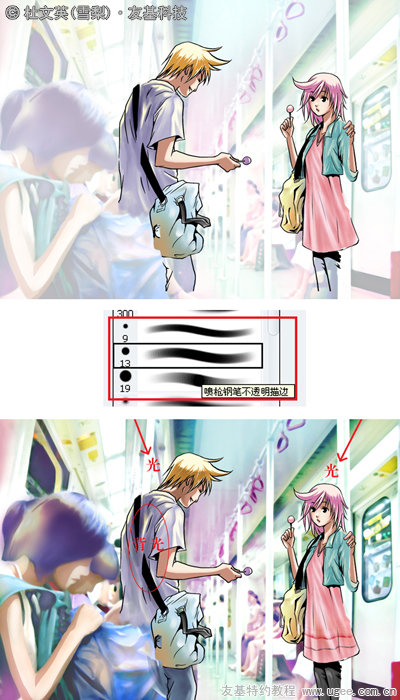
圖16
17.新建一層,按光源的關系加上一層陰影,然後圖層屬性改為【正疊底片】,【透明度】也調低。

圖17
18.下一步把線條的顏色按光源來調整一下,受光的線條稍微比暗面的線條略微淺色,這樣立體感會比較明顯。需要用的工具【減淡工具】。

圖18
19.因為人物的圖層都在處理的相片的上面,前面的人物都被遮住了,要把最前面的人物和扶手的部分摳出來,粘帖到最頂層。
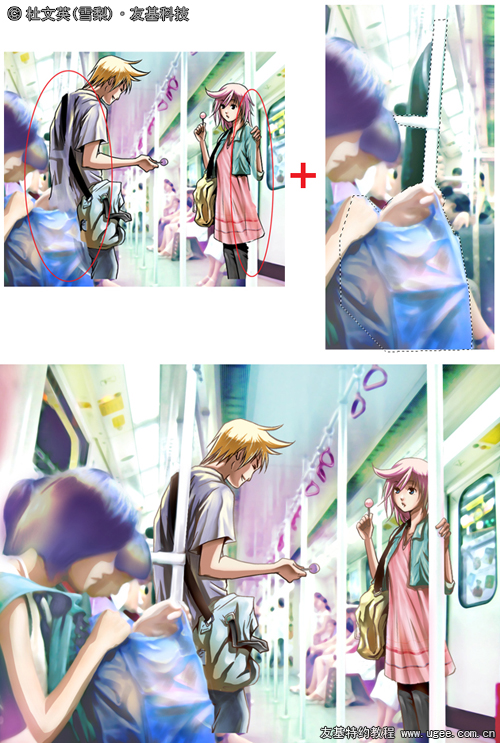
圖19
20.新建圖層,修飾整體的細節,用筆觸在光位、明暗交界和陰影的細節位置刻畫, 把精細度提高,圖就基本完成了。
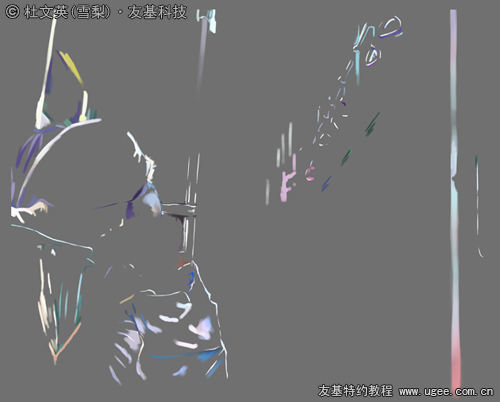


圖20
21.用PS自帶的【濕介質畫筆】畫出邊緣。

圖21
22. 好了,大功告成了!謝謝各位!

圖22
- 上一頁:Photoshop設計Condom APP圖標教程
- 下一頁:PS鼠繪杯子